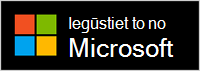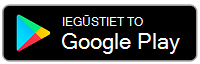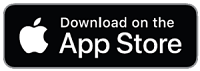Surface Book iestatīšana
Apsveicam ar jaunajām Surface austiņām! Lai sāktu darbu, ievietojiet tās savās ausīs un atrodiet atbilstošās, kas der jums.
Pēc tam savienojiet tās pārī Bluetooth ar savu tālruni vai Windows 10/11 datoru, pēc tam iestatiet tās programmā Microsoft Surface. Ar lietojumprogrammām varat atjaunināt austiņu, personalizēt to iestatījumus un daudz ko citu.
Programma Microsoft Surface: lejupielāde un instalēšana Windows 10/11 datoros, Android vai iOS ierīcēs
1. Savienojiet pār surface austiņu pār Bluetooth

Sākot video atskaņošanu, atlasiet slēpto titru ikonu, lai noskaidrotu, vai video titri ir pieejami jūsu valodā.
Lai sāktu darbu, savienojiet surface austiņu pārī Bluetooth ar tālruni vai Windows 10/11 datoru.
-
Ar austiņu uzgaļu uzlādes reģistru nospiediet un turiet pāra pogu kastiņa apakšdaļā 5 sekundes.
Ja jūsu austiņu uzgaļi ir pārī savienošanas režīmā, ierīces LED indikators nepārtraukti mirgos baltā krāsā. -
Android ierīcē pieskarieties pie Savienošana paziņojumā, kas tiek parādīts austiņu austiņu, un pēc tam pieskarieties pie > iestatīšana.
Jūs esat gatavs izmantot Surface austiņu uzgaļus.
Vai neredzat šo paziņojumu? Atveriet Bluetooth iestatījumus savā Android ierīcē, izvēlieties opciju, lai savienotu pārī jaunu ierīci, pēc tam pieskarieties Surface austiņu ikonai.
Piezīme.: Ja šī ir pirmā reize, kad atverat lietu Surface austiņām, tās automātiski pāries savienošanas pārī režīmā.
-
Ielieciet austiņas uzlādes kārbā.
-
Nospiediet un turat pogu Savienot pārī piecas sekundes.
Ja jūsu austiņu uzgaļi ir pārī savienošanas režīmā, ierīces LED indikators nepārtraukti mirgos baltā krāsā. -
IOS ierīcē atveriet sadaļu Iestatījumi un pēc tam pieskarieties vienumam Bluetooth.
-
Pārliecinieties, vai ir ieslēgts Bluetooth, un pēc tam pieskarieties Surface austiņas citu ierīču sadaļā.
Piezīme.: Ja šī ir pirmā reize, kad atverat lietu Surface austiņām, tās automātiski pāries savienošanas pārī režīmā.
-
Ielieciet austiņas uzlādes kārbā.
-
Nospiediet un turat pogu Savienot pārī piecas sekundes.
Ja jūsu austiņu uzgaļi ir pārī savienošanas režīmā, ierīces LED indikators nepārtraukti mirgos baltā krāsā. -
Datorā Windows 10/11 atlasiet Savienošana, ja parādās paziņojums par Surface austiņu austiņu.
Vai neredzat šo paziņojumu? Sākuma Windows 10 atlasiet pogu Sākums, Iestatījumi > Ierīces >Bluetooth & citas ierīces > Pievienot Bluetooth vai citu ierīci > Bluetooth >Surface austiņu > Gatavs. 11 Windows pogu Sākums, tad atlasiet Iestatījumi > Bluetooth & ierīces > Pievienot ierīci >Bluetooth> Surface austiņu > Gatavs.
Piezīme.: Ja šī ir pirmā reize, kad atverat lietu Surface austiņām, tās automātiski pāries savienošanas pārī režīmā.
2. Surface austiņu iestatīšana programmā Surface
Ar programmu Surface varat atjaunināt Surface austiņu, personalizēt to iestatījumus un veikt daudz ko citu. Tālāk aprakstīts, kā to iestatīt.
-
Atlasiet pogu Sākums un pēc tam programmu sarakstā atlasiet Surface.
-
Programmā Surface atlasiet Surface austiņas.
-
Izņemiet savas austiņas no uzlādes kārbas, lai izveidotu savienojumu.
-
Kad tiek vaicāts, vai vēlaties Lietot Surface austiņas ar Office programmām, atlasiet Labi, pēc tam atlasiet Atļaut, lai savienotu pārī, izmantojot Bluetooth LE.
-
Atveriet programmu Surface .
-
Programmā Surface atlasiet Konts un >Surface austiņu.
-
Izņemiet savas austiņas no uzlādes kārbas, lai izveidotu savienojumu.